
キングジムの テプラ PRO SR-MK1 を購入したので簡単なレビューを。家にはゲーブルだの、ACアダプターだのがわんさかある。ケーブルのまとめグッズは 以前にマジックテープ結束バンドを紹介 した。これはまだ継続購入して使っている。ケーブルがからまるのが嫌なので、少々長いケーブルには全部付けている。
問題は ACアダプターだ。どれがどの楽器の ACアダプターなのかが分からない。KORG や Roland、YAMAHA は自社ネームがアダプターに記載されているが、海外製品だとそうもいかない。Native Instruments はネーム入りだが、機種によってモデルが違う。容量や端子極性は記載があるので合うものを都度選んで使っているが、機器本体の記載が裏側で見にくかったり、売却する際に違うアダプタを梱包してしまったりと、いろいろ面倒が多い。
そこでラベルプリンターを買おうと思った。
どこのラベルプリンターを選ぶか
ラベルプリンターは、小さいシール式のラベルテープに熱転写で印字できるもの。キーボード搭載型や PC で操作するものがあるが、最近はスマホアプリでラベルデザインが出来るようになっている。
主なメーカーは、ブラザー、キングジム、カシオだ。ブラザーの P-Touch シリーズはこれまで2モデルを使っている。Mac から操作するもので使っていてなかなか楽しい。が、もはやシリアルポートが付いているマシンなんぞないので処分してしまった。
買い換えるなら スマホで操作でき、お安くて、取り回しのよくて、デザインがいいもの がいい。

ブラザー P-Touch シリーズ

テプラ PRO SR-MK1
候補は、brother P-TOUCH CUBE シリーズ と、キングジム テプラ PRO SR-MK1。どちらもデザインがよく、スマホアプリで操作できる。
選択ポイントは、テープ幅と価格だ。テープ幅は 24mm までか、36mm 以上が必要かどうか(36mm 以上は業務用で価格があがるので考慮外)。テープ幅は大は小を兼ねる。太ければ選べるレイアウトも多くなる。が、今回は ACアダプター類にラベルを貼るので、24mm あれば十分だ(実際、24mm だと大きい)。35mm 対応モデルは 2万円台になり、オーバースペックと判断した。
24mm 対応タイプとすると、brother PT-P710BT か キングジム SR-MK1 か。価格はキングジムの方が安かったのでテプラを選んだ。印字解像度は360dpiでどちらも同じ。テープの価格は似たり寄ったり。安価なサードパーティーの互換テープもある。
キングジム テプラ PRO SR-MK1

少し覚えやすい名前を付ければいいのにと思うが、買ったのは SR-MK1 のベージュカラー。アマゾンで税込 11,111円。ちなみにお試しテープなどは付属していないので、初回からテープも買わないといけない。ACアダプターも付属していあいが、電池で使うのでアダプターは買わなかった(ACアダプターをこれ以上増やしたくないのだ)。
最近のテープはバラエティに富んでいて、テープどころかリボンまである。色は各色あるが、個人的にオススメなのが下記。サイズは 24mm / 12mm あたりが良いと思う。
- 黒地 に 白文字:ACアダプターはたいがい黒い
- 白地 に 黒文字:使える用途が最も多い
- 透明地 に 白文字 or 黒文字:下地がクリアだと見栄えがいい
- 黒地 に 金文字:高級感がハンパない

本体とスマホは Bluetooth で接続する。操作は専用アプリのみで、ドライバみたいなもののインストールもない。実にシンプルだ。
使った感じ・レビュー

夜にオーダーして翌日には届くとは有能。さすがアマゾン。開封シーンなんて情報量ゼロで購入した時の感動も薄れるのでスキップする。
まず、電池が必要だ。単三電池を6本も使用 する。家中のエネループをかき集める。電池がない人は買っておこう。本体カバーをパカっと外し、電池とテープカートリッジを入れる。次にアプリ。iOS版のアプリ テプラ PRO SR-MK1 用アプリ Hello をダウンロードしておく。これで準備完了だ。
操作は、SR-MK1 の電源を入れ、アプリでテープカットで頭出し(テープセット初回のみ)。アプリでレイアウトを選んで、文字を入力して印刷。
本体操作はほとんどないのでアプリがすべてである。まぁ、この手のアプリが使いやすい神アプリであることはそうそうないのだが、この Hello アプリも使いにくくはないが使いやすくもない。アイコンが操作を想起しないので「?」となる。まぁ、慣れれば問題になるほどではない。
まずアプリを起動すると会員登録を勧められる。会員登録すると好みの印刷テンプレートや印刷履歴が同期される。iPad mini でも使うのでこれは便利な仕様だ。家族で使うテンプレートも共有できるのでグッド。
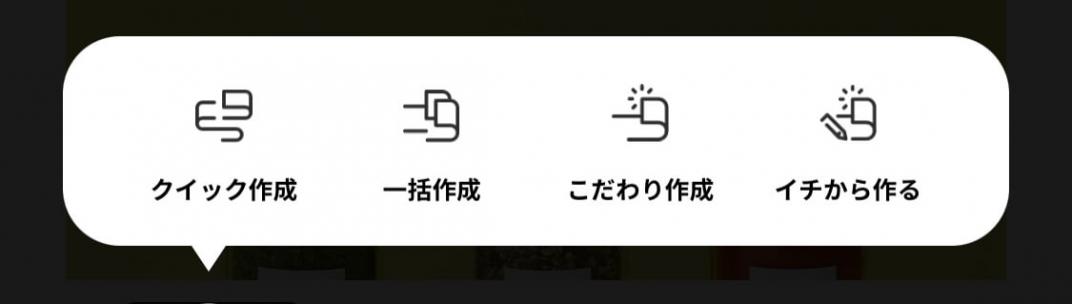
ラベルの作成は「クイック作成」「一括作成」「こだわり作成」そして「イチから作る」の4つのパターンがある。

クイック作成は、あらかじめ用意されているテンプレートを選んでテープ幅や長さを調節し、テキストを入力するだけでラベルが完成する。テンプレートはまぁまぁの数が用意されている。好みのものがあればいいだろう。
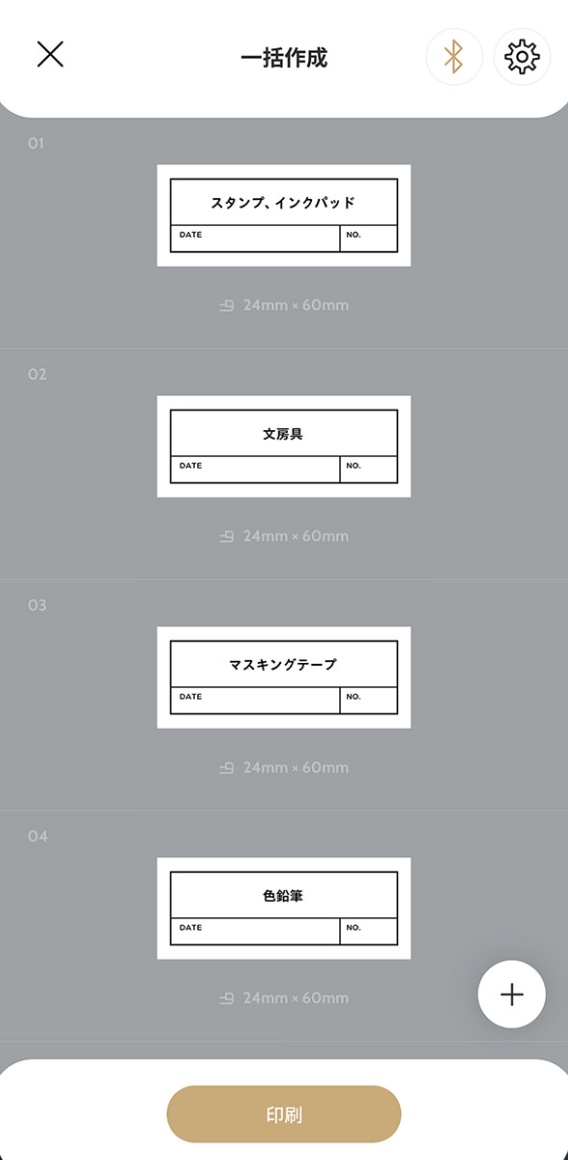
一括作成は、同種類のラベルを複数印刷する際に使う。例えば、たくさんある調味料で、番号と調味料名のみ違いデザインは一緒、なんて時に使う。
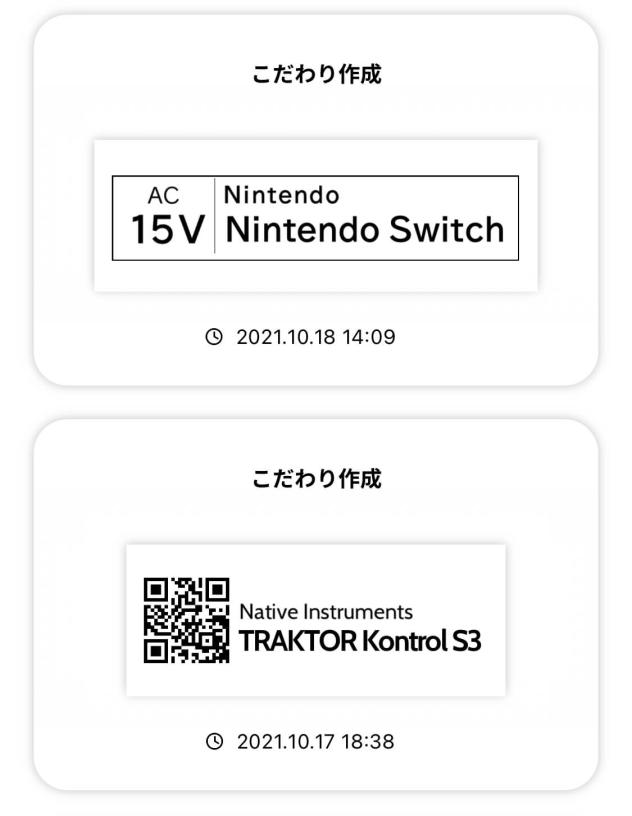
こだわり作成は、テンプレートをカスタマイズしてラベルを作成する。作成するラベルのイメージに近いものをピックして、要素を追加・編集することが可能。自分はこれを使ってラベルを印刷している。編集できる要素は、
フォント:種類・サイズ・文字間隔など編集要素は揃っている。フォントは内蔵フォントに加え、OSフォントも使える。
絵文字:ワンポイントに使える絵文字を選択できる。アプリ内蔵アイコンが対象。
QRコード:QRコードを生成してくれる。
写真:フォトライブラリにある写真を挿入できる。
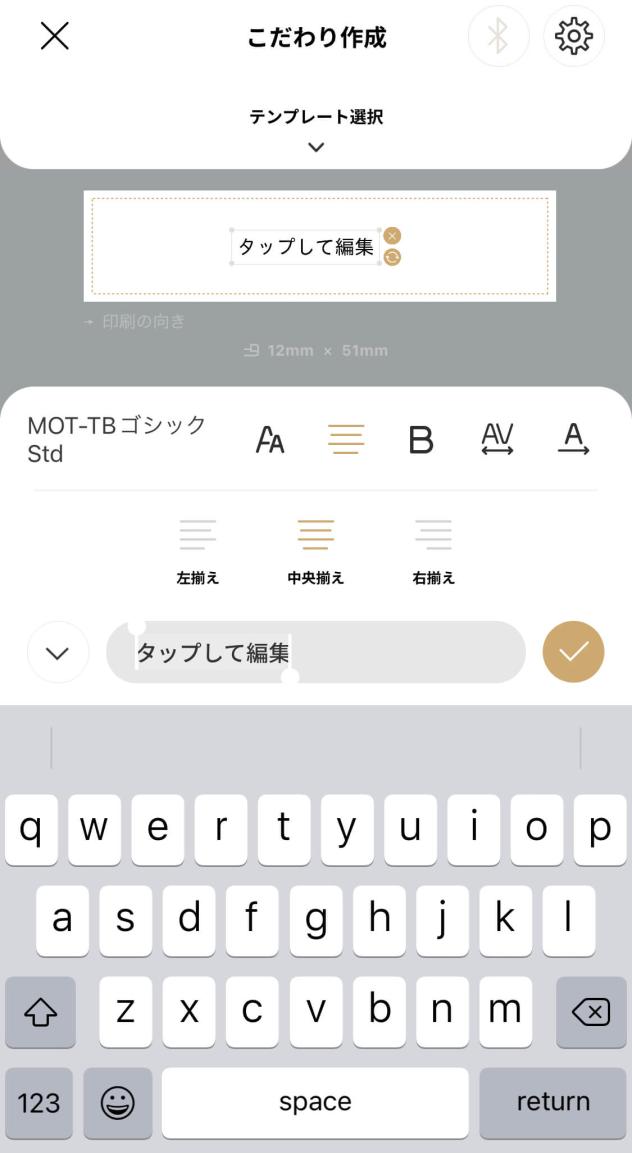
イチから作成は上記要素を自分で作り上げていくモードだ。
ラベル編集はまずまずの機能なのだが、囲み枠(飾り枠)がない のが面倒だ。飾り枠のあるテンプレートを使う(それか、写真ライブラリ経由で送り込むか)しかない。しかも、テンプレートの飾り枠はパワーポイントのような描写オブジェクトではないので、縦横比や太さを編集できない。この点は改善してもらいたい。
実際、アプリは機能改善やフォントの追加などのアップデートを行っている。ぜひ、飾り枠やオブジェクトの追加に期待している。
ちなみにテプラは機種シリーズごとにアプリがある。例えば、TEPRA Lite では飾り枠だけでなく、似顔絵機能、iPad版も用意されている。これはなぜなのか。デバイスがベンダー提案仕様で、接続プロトコルが機種ごとに異なるのが原因だろうか。あっちで出来て、こっちで出来ない。下位機種で出来て上位機種でできない、など混乱する。日本企業の悪い感じが出ているね。
ラベルを作る分に不足なし、手軽が一番
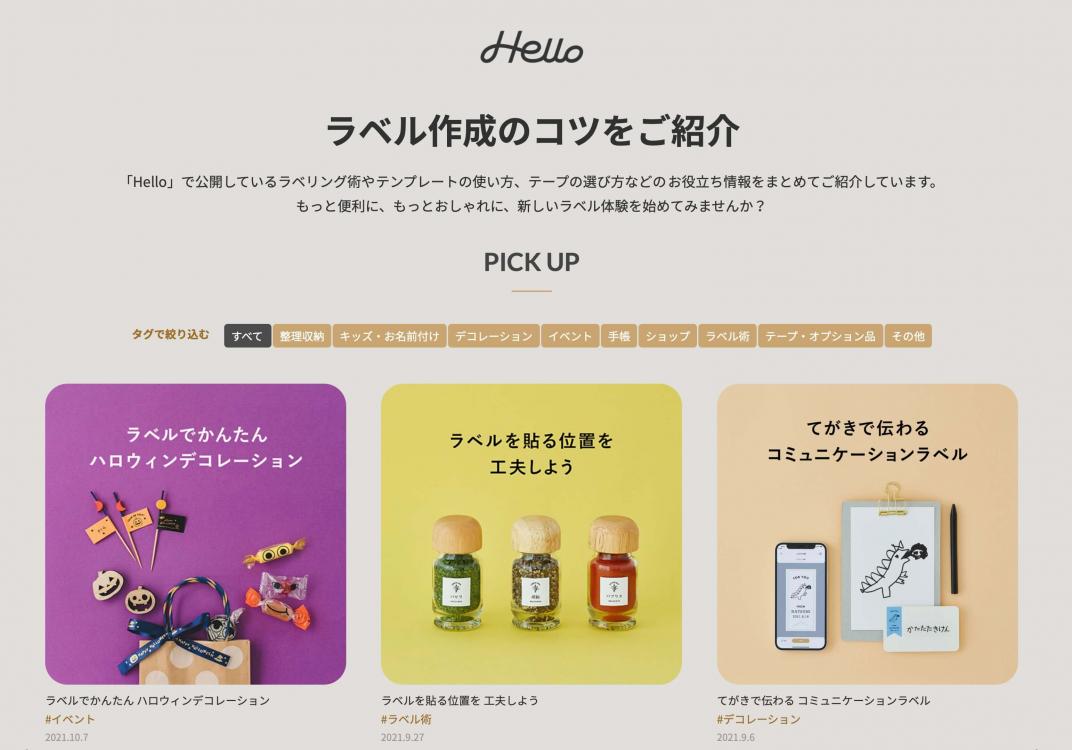
もちろん、高機能な編集機能や細かい印刷レイアウト機能などを搭載するものではない。気になった時にさっと使える、前に使ったレイアウトを再利用できる、家族で使える、というのが重視されるべきだろう。その点、レイアウトを作ってしまえば、再利用は再調整は可能なので、特段、不満はない。
マーケティングの世界ではプロダクトアウト思考を戒める言葉として、ユーザが欲しいのは「穴」であって「ドリル」ではない、という言葉がある。ラベルはちゃんと作れる。機器はコンパクトでデザインもいい。電池駆動でコードレス(コードがない機器なんて久しぶりだ)。価格からいっても十分使えるプロダクトになっていると思う。おススメだ。


















































コメント